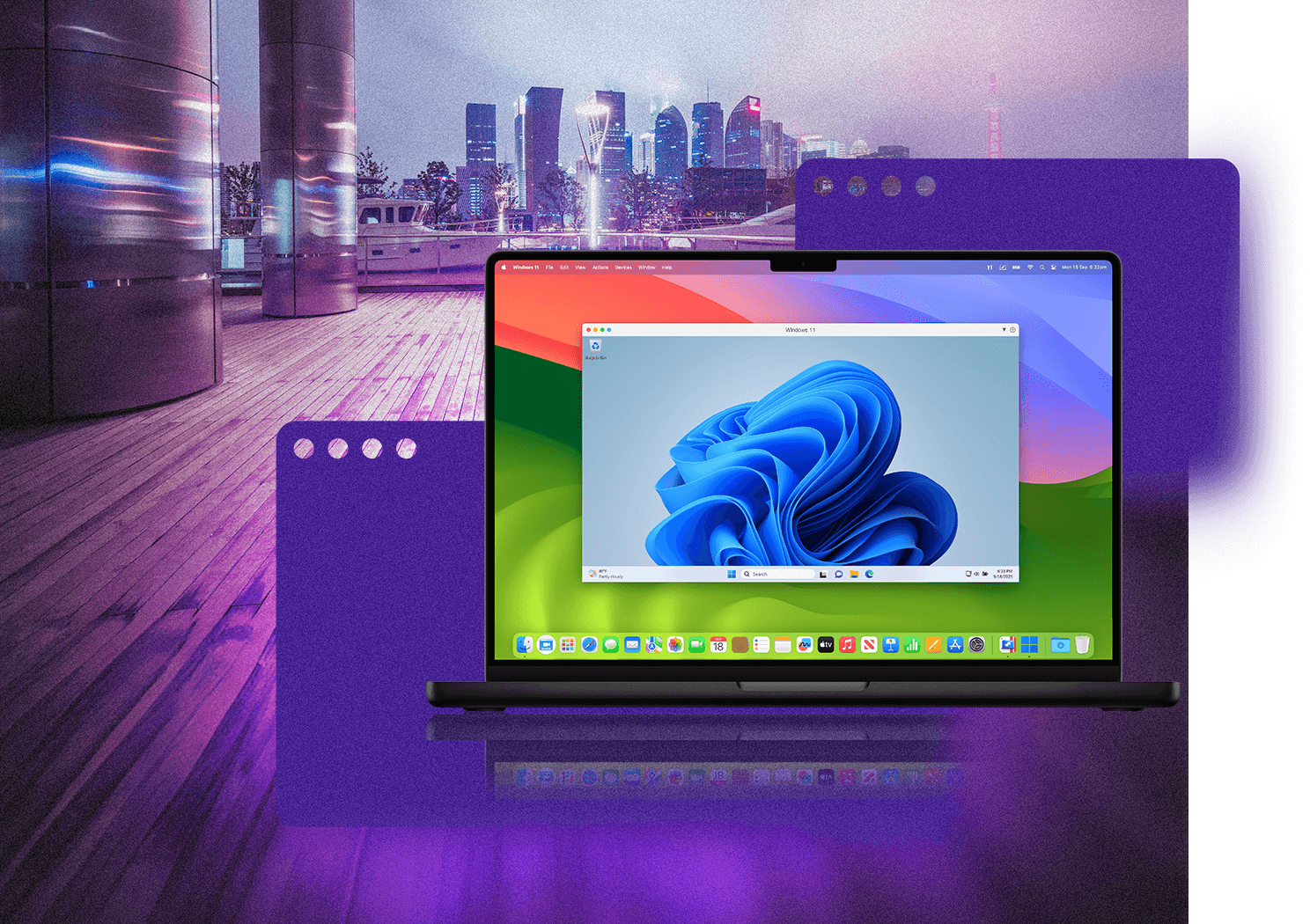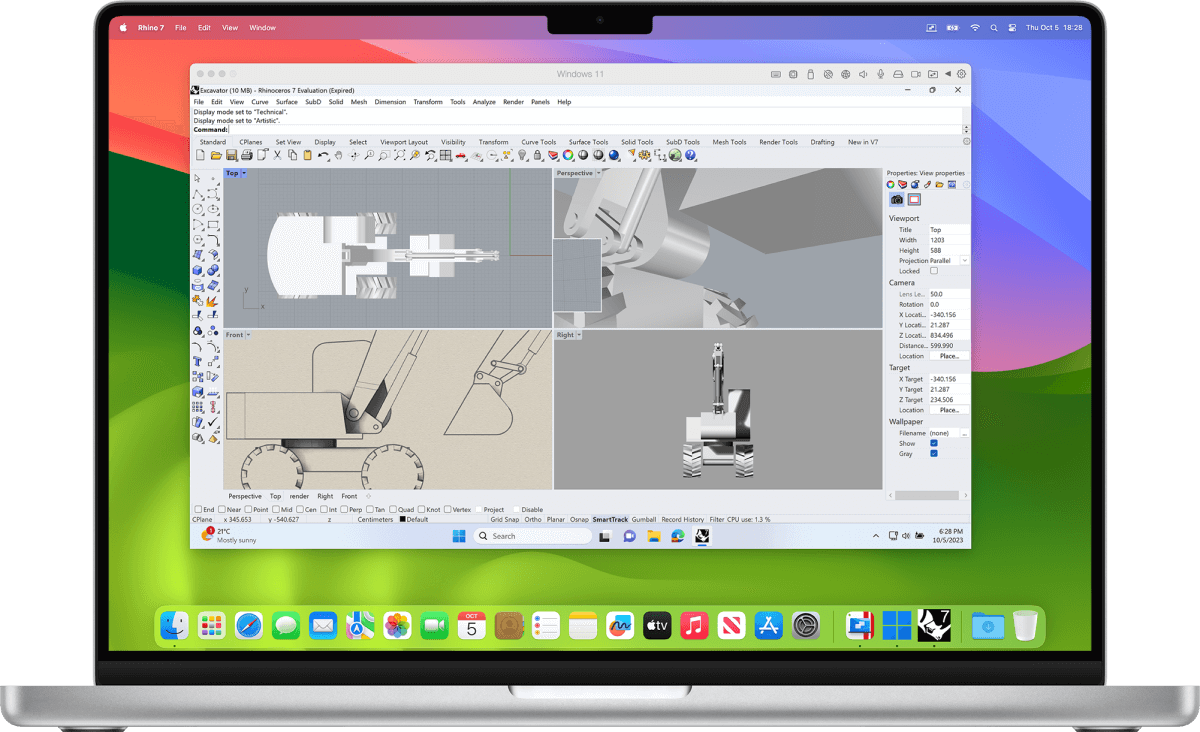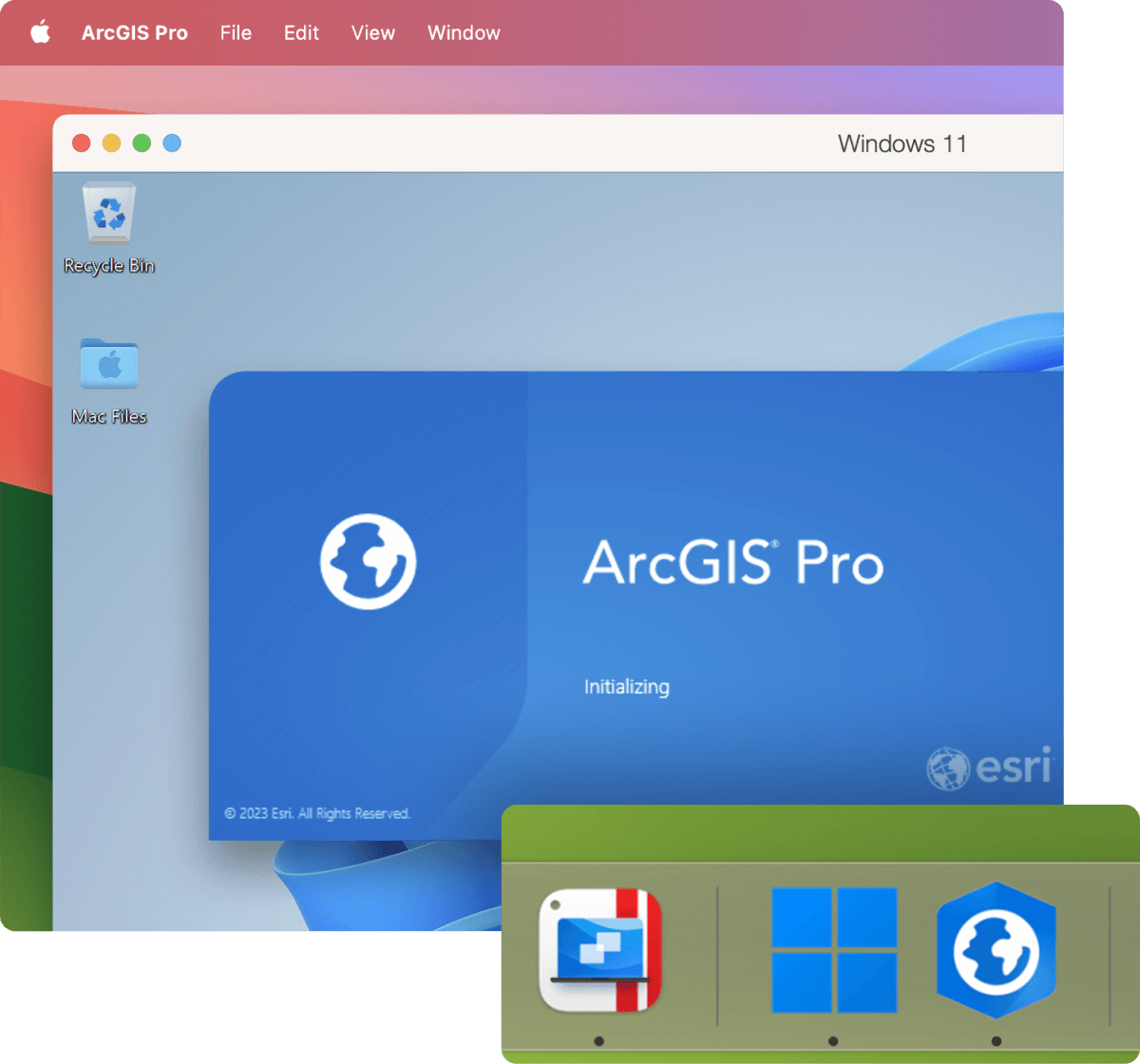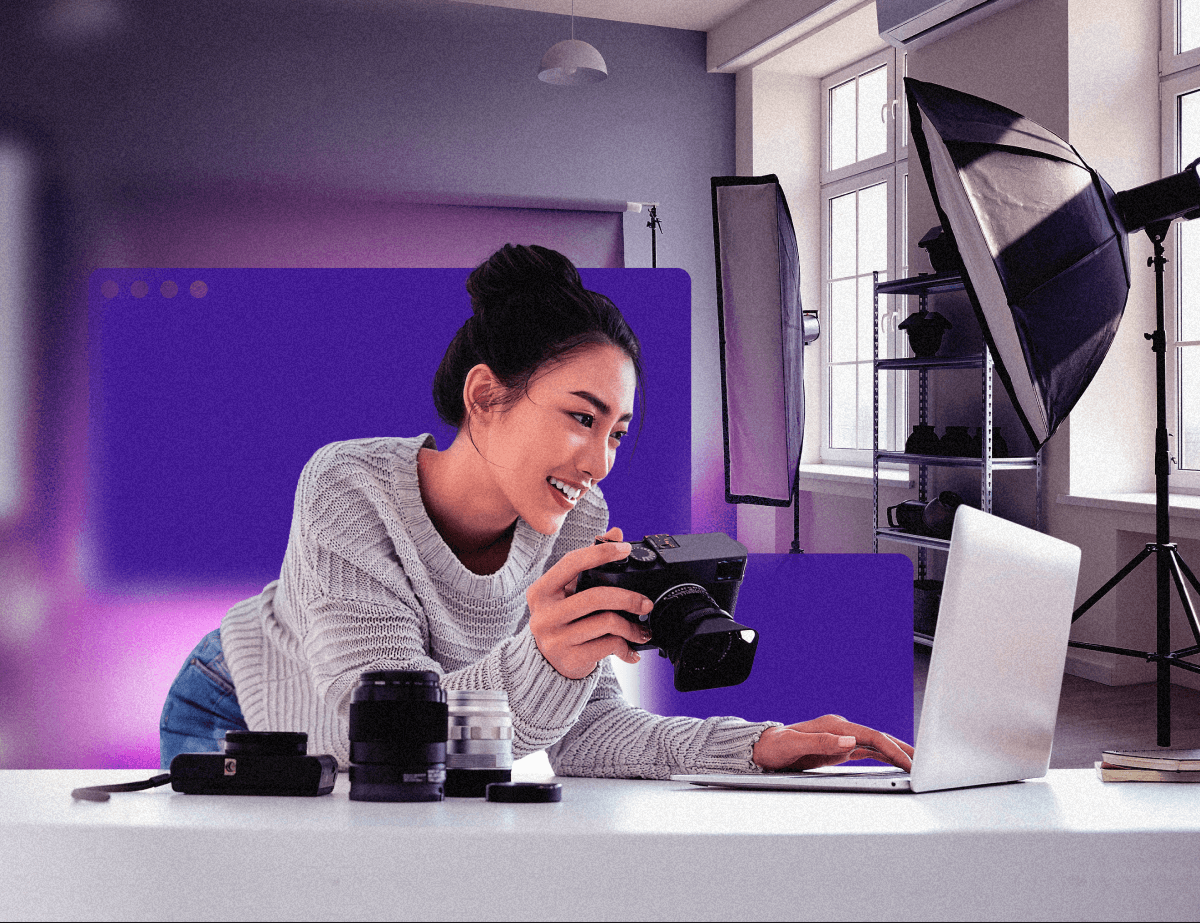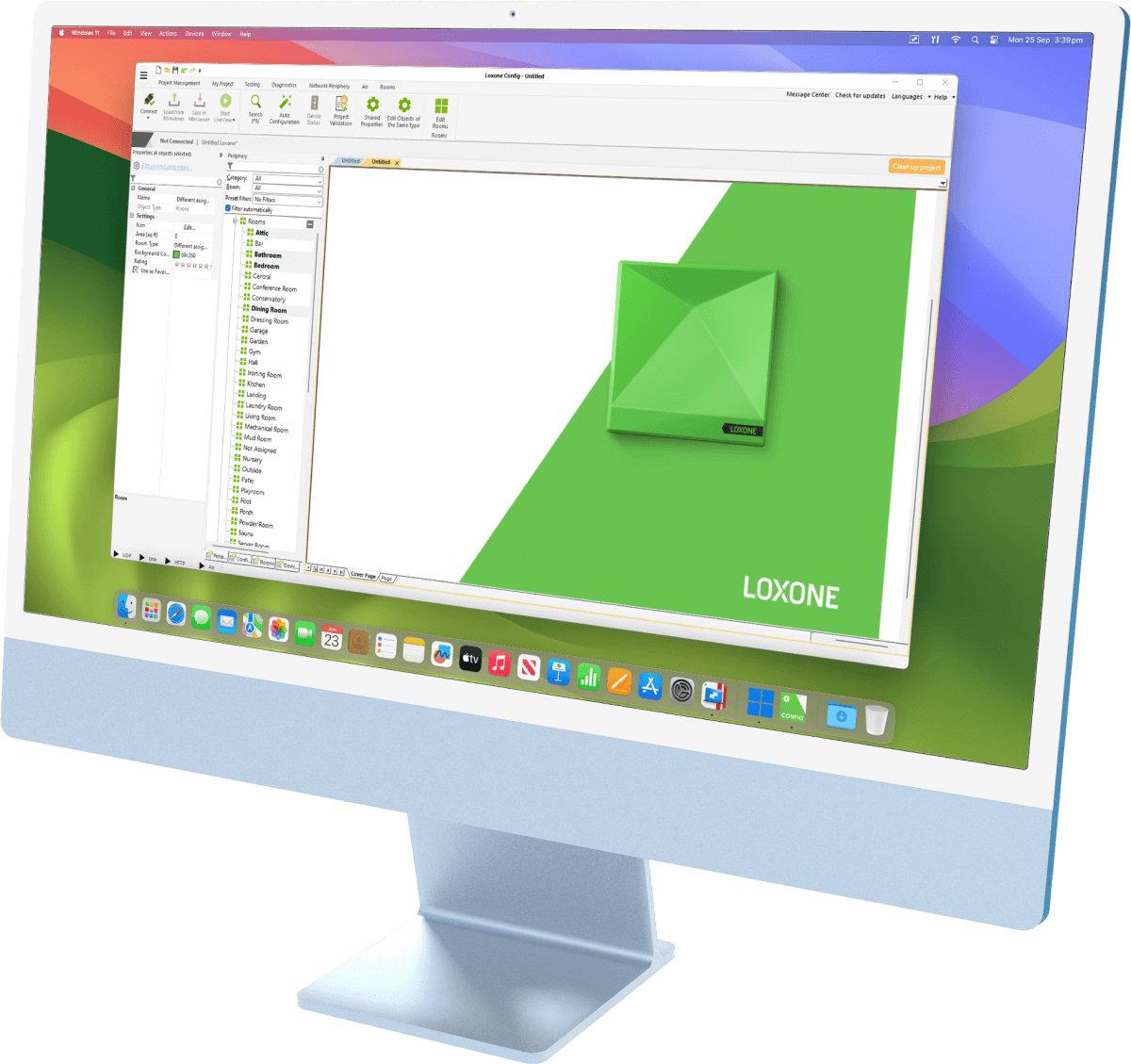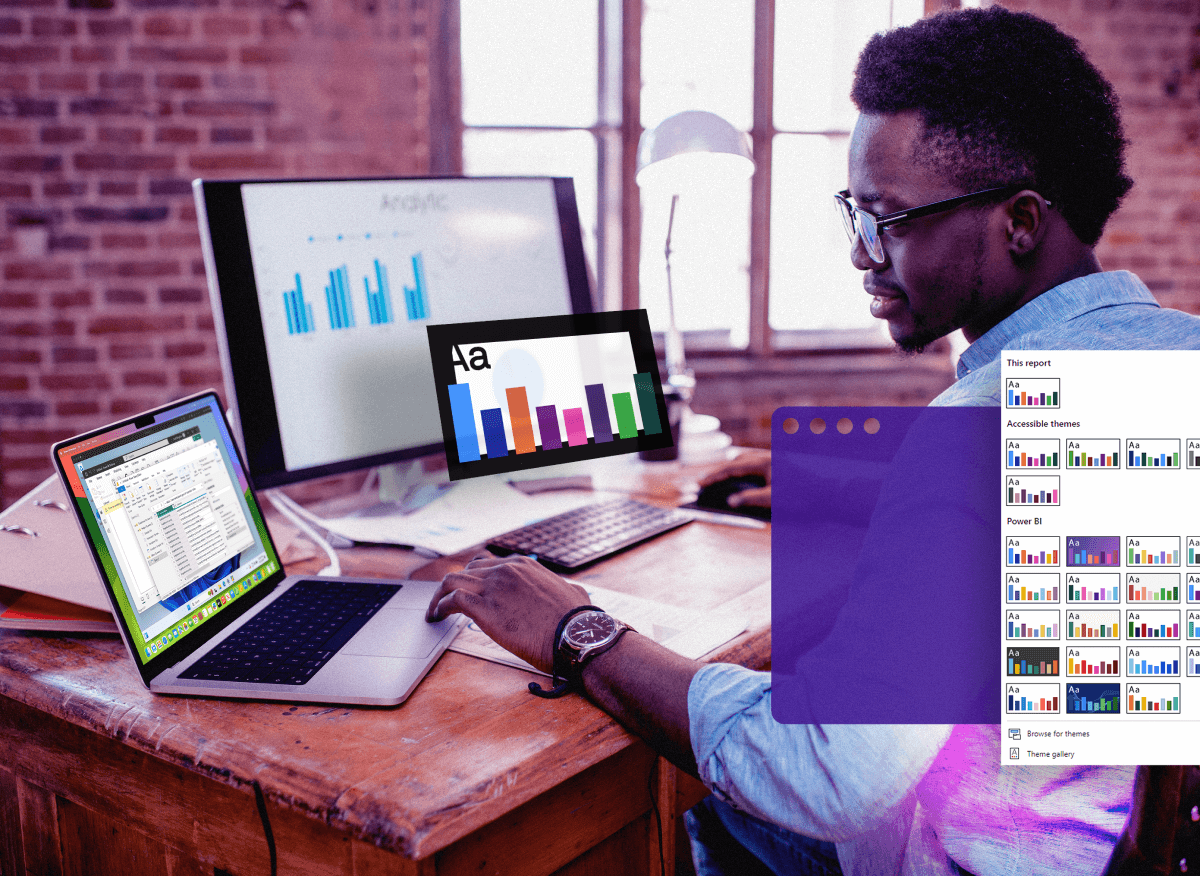Für Entwickler ![Developers icon]()
Entwickeln Sie in Visual Studio, Visual Studio Code oder der IDE Ihrer Wahl und testen Sie Anwendungen in virtuellen Windows-, Linux- und macOS-Maschinen ohne mehrere Rechner oder Dual-Boot-Setups zu benötigen.
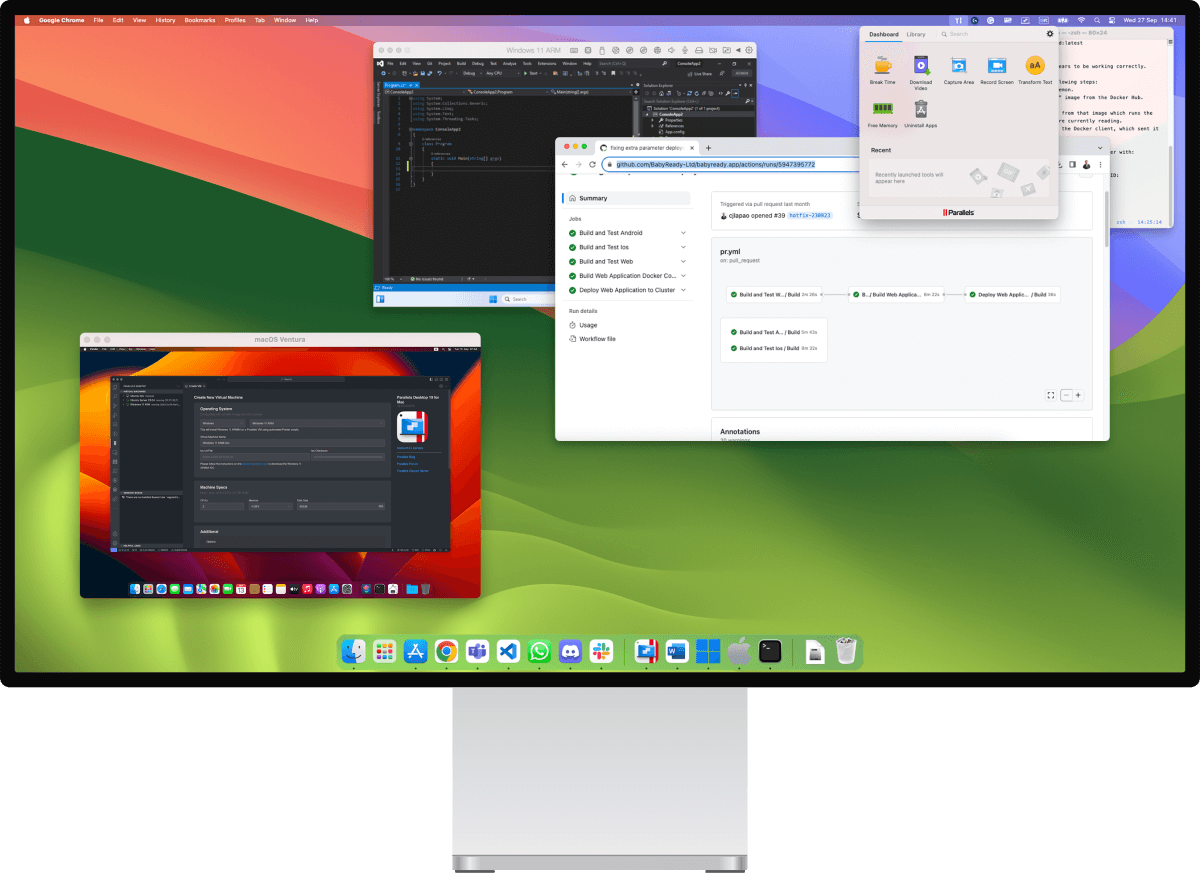
Verwenden Sie Befehlszeilen-Integrationen mit Packer, Vagrant, Jenkins und weiteren Programmen, um Workflows zu automatisieren.
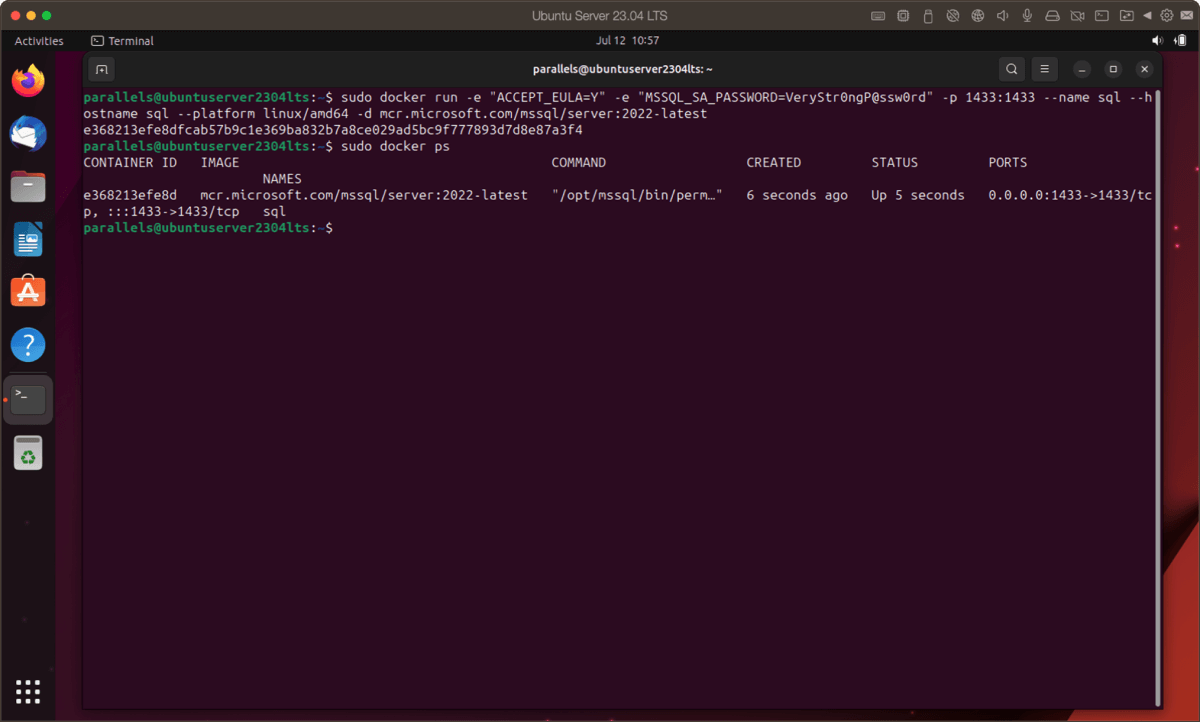
Führen auf einem Mac mit Apple Silicon Intel-Binärdateien in Linux aus, einschließlich x86 Docker-Container.
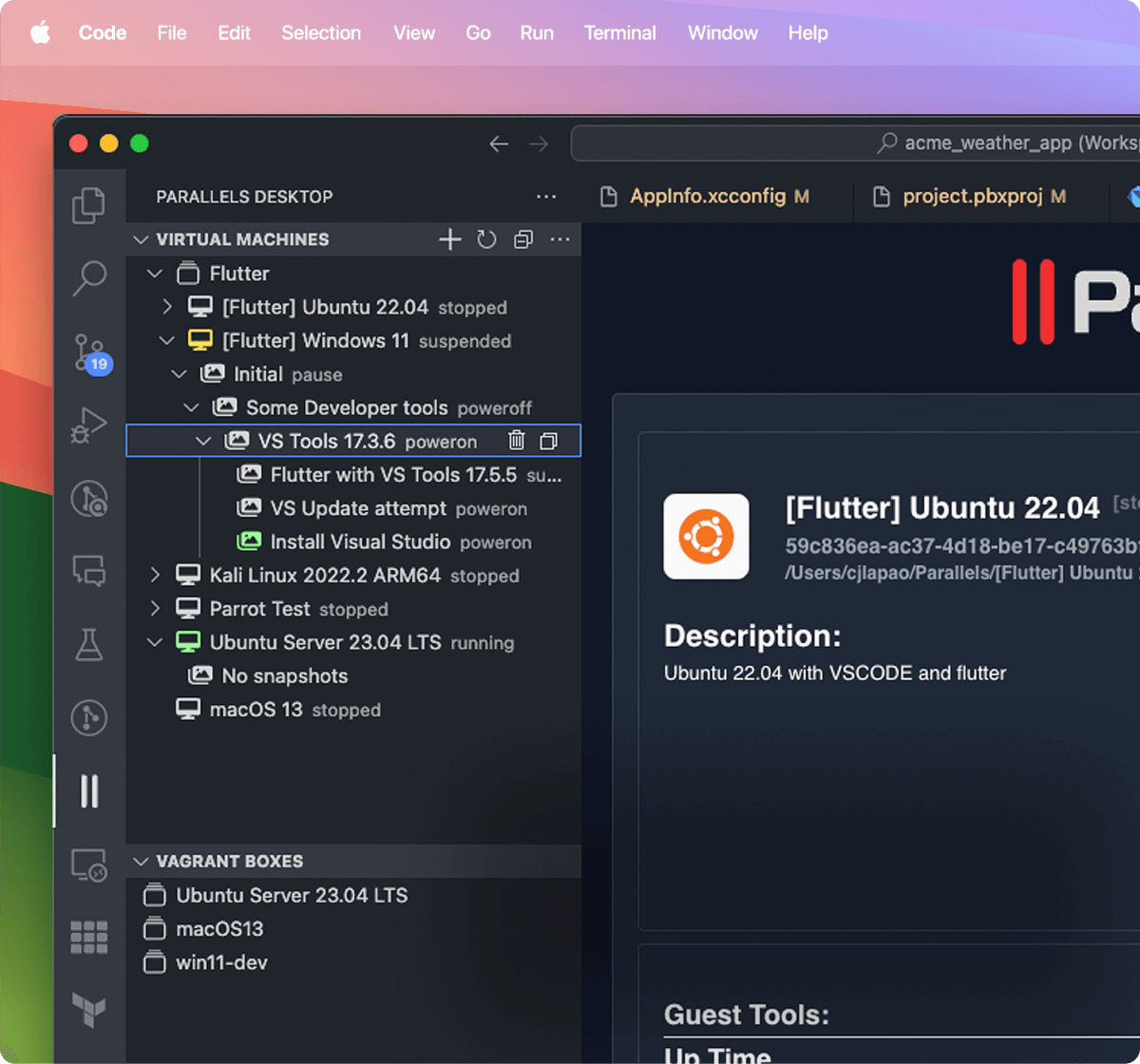
Verwenden Sie eine Visual-Studio-Code-Erweiterung, um VMs und Vagrant-Boxen schnell vom gleichen Ort aus hochzufahren, zu gruppieren und zu koordinieren, den Sie auch zum Codieren verwenden.

Transformieren Sie Ihren DevOps-Workflow. Verbinden und verwalten Sie Ihre virtuellen Maschinen mühelos mit dem Parallels Desktop DevOps Service.
Erfahren Sie mehr über Parallels Pro für Entwickler.